
Tablas dinámicas son a la vez muy simple y cada vez más complejo a medida que aprende a dominar ellos. Son excelentes en la clasificación de datos y lo que es más fácil de entender, e incluso un completo novato Excel puede encontrar valor en su uso.
Le guiaremos a través de empezar con tablas dinámicas en una hoja de cálculo de Microsoft Excel.
En primer lugar, vamos a etiquetar la fila superior para que podamos organizar mejor nuestros datos una vez aplicamos las tablas dinámicas en un paso posterior.
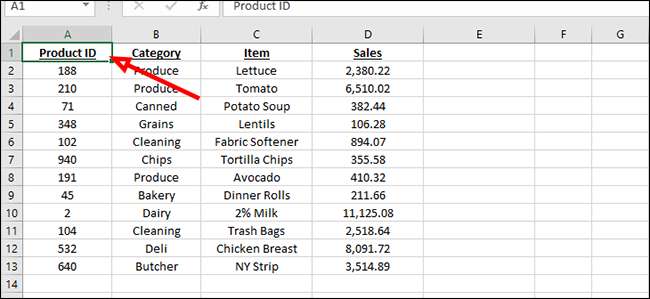
Antes de continuar, esta es una buena oportunidad para deshacerse de las filas en blanco en el libro. Tablas dinámicas funcionan con celdas en blanco, pero no pueden entiendo muy bien cómo proceder con una fila en blanco. Para eliminar, sólo tienes que seleccionar la fila, haga clic, elegir la opción “Borrar”, luego “Desplazar las celdas hacia arriba” para combinar las dos secciones.
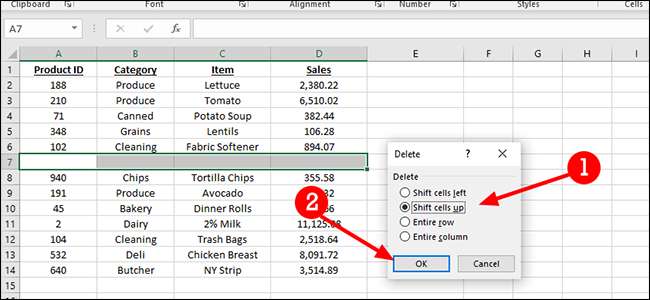
Haga clic dentro de cualquier célula en el conjunto de datos. En la ficha “Insertar”, haga clic en el botón “tabla dinámica”.
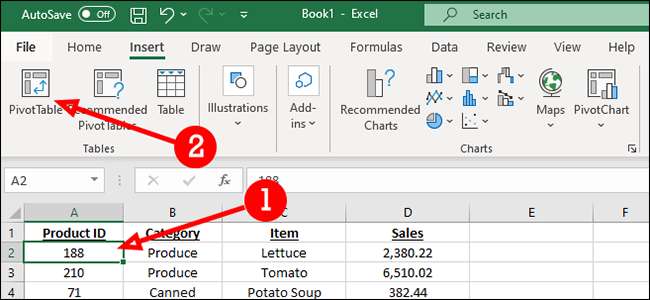
Cuando aparece el cuadro de diálogo, haga clic en “Aceptar”. Puede modificar los ajustes en el diálogo Crear tabla dinámica, pero suele ser innecesario.
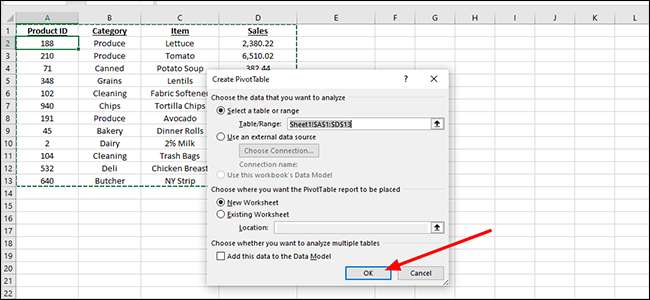
Tenemos una gran cantidad de opciones aquí. La más sencilla es sólo agrupación nuestros productos por categoría, con un total de todas las compras en la parte inferior. Para ello, sólo tendremos que haga clic al lado de cada cuadro en la sección “tabla dinámica campos”.
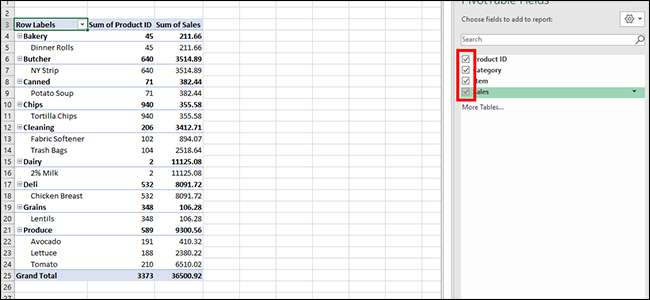
Para realizar cambios en la tabla dinámica, haga clic en cualquier celda dentro del conjunto de datos para abrir la barra lateral “tabla dinámica campos” de nuevo.
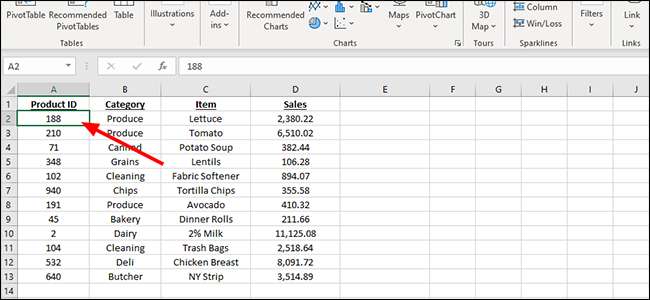
Una vez abierta, vamos a limpiar los datos un poco. En nuestro ejemplo, no necesitamos nuestra ID de producto a ser una suma, por lo que vamos a pasar desde el campo “Valores” en la parte inferior de la sección “Filtros” en su lugar. Basta con hacer clic y arrastre en un nuevo campo y sentirse libre de experimentar aquí para encontrar el formato que funciona mejor para usted.
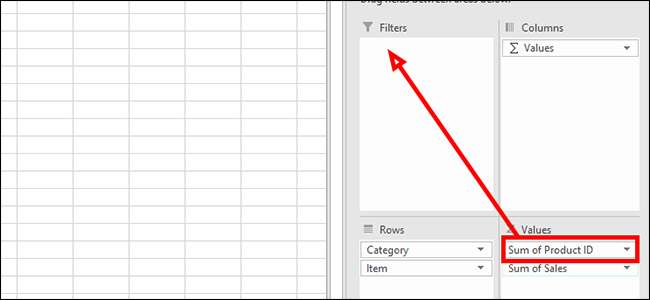
Para ver un determinado producto ID, basta con hacer clic en la flecha junto a “All” en el encabezado.
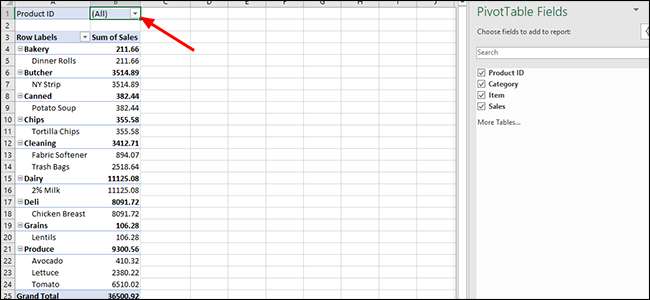
Este es un menú desplegable se puede ordenar que le permite ver cada identificador de producto por sí solo, o en combinación con cualquier otro identificador de producto. Para recoger un producto, simplemente haga clic en él y haga clic en “OK‘, o comprobar la ‘opción de seleccionar varios elementos’ para seleccionar más de un identificador de producto.
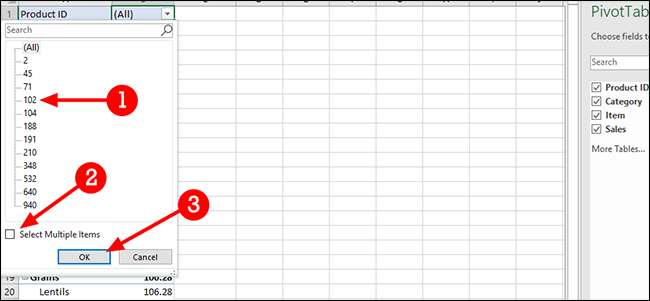
Esto es mejor, pero todavía no es ideal. Vamos a tratar de arrastrar Identificación del producto al campo “filas” en su lugar.

Estamos cada vez más cerca. Ahora el identificador de producto aparece más cercano al producto, por lo que es un poco más fácil de entender. Pero todavía no es perfecto. En lugar de colocar el identificador de producto por debajo del producto, vamos a arrastrar Identificación del producto por encima de artículos dentro del campo “Filas”.
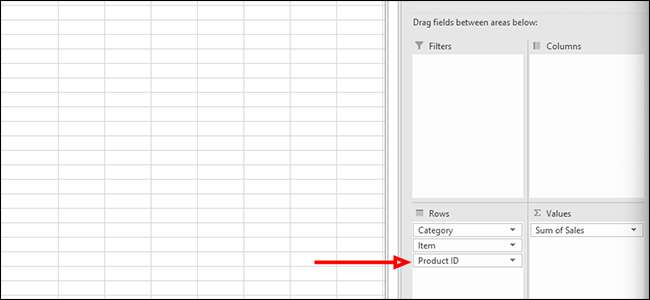
Esto se ve mucho más fácil de usar, pero tal vez queremos una visión diferente de los datos. Por eso, vamos a mover Categoría del campo “filas” al campo “Columnas” para una mirada diferente.
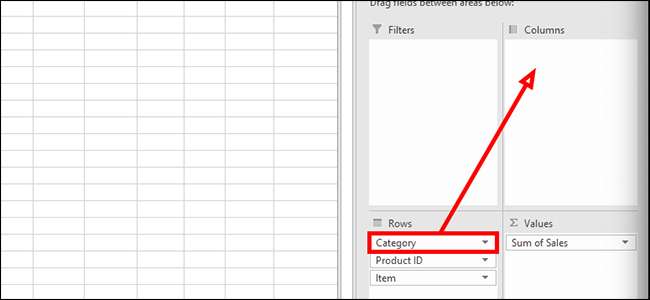
No estamos vendiendo un montón de rollos de la cena, así que hemos decidido descontinuar, y saque el ID de producto de nuestro informe. Para hacer eso, vamos a hacer clic en la flecha junto a “Etiquetas de fila” para abrir un menú desplegable.
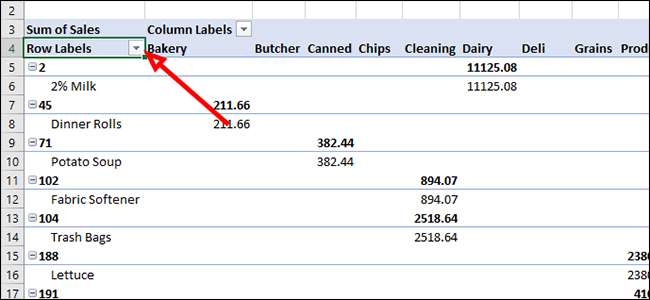
En la lista de opciones, desactive “45”, que es el identificador de producto para rollos de la cena. Si desmarca esta casilla y hacer clic en “OK” se retire el producto del informe.
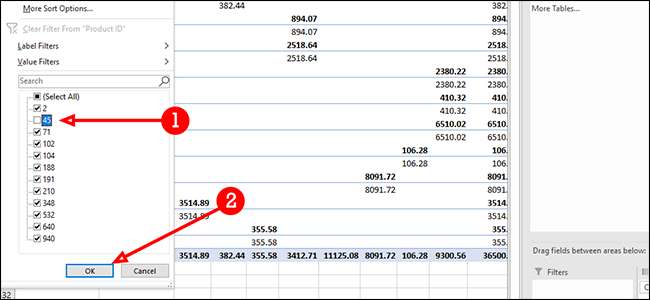
Como se puede ver, hay una serie de opciones para jugar. La visualización de los datos es realmente depende de ti, pero con las tablas dinámicas, no hay realmente no hay escasez de opciones.







